Hướng dẫn các bước đăng nhập tài khoản Messenger 2025 ✅ Trên nền tảng web máy tính và trên thiết bị điện thoại Android, iOS…
Đăng Nhập Messenger Nền Web Trên Máy Tính
Phiên bản Messenger nền web ra đời mang tới người dùng giao diện nhắn tin, gọi video call không quá khác biệt với bản ứng dụng Messenger.
Messenger nền web cũng được hoạt động riêng với bản Facebook nền web. Tập hợp đầy đủ các đoạn hội thoại được đồng bộ trên các nền tảng khác nhau.
💗 CẬP NHẬT THỦ THUẬT MỚI 💗
Đăng Nhập Messenger Nền Web
Để sử dụng Messenger nền web bạn truy cập theo đường link messenger.com.
Tại giao diện này người dùng đăng nhập bằng tài khoản muốn sử dụng. Nhập số điện thoại/ email đã đăng ký cùng mật khẩu. Sau đó nhấn Đăng nhập.
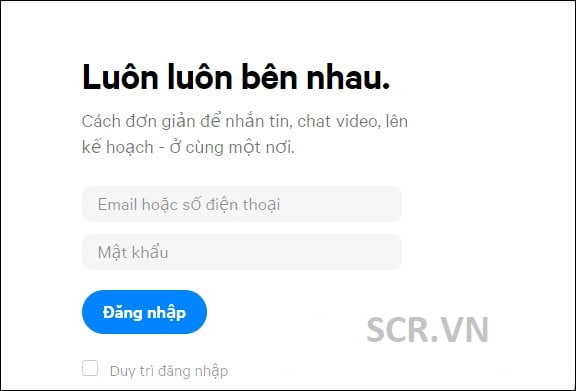
Hướng Dẫn Sử Dụng Messenger Nền Web
Khi truy cập vào Messenger web trên máy tính bạn sẽ thấy giao diện được chia làm 3 phần. Bên trái ngoài cùng là danh sách các đoạn hội thoại chat. Chính giữa là nội dung đoạn chat. Ngoài cùng bên phải là những tùy chọn cho đoạn chat đó.
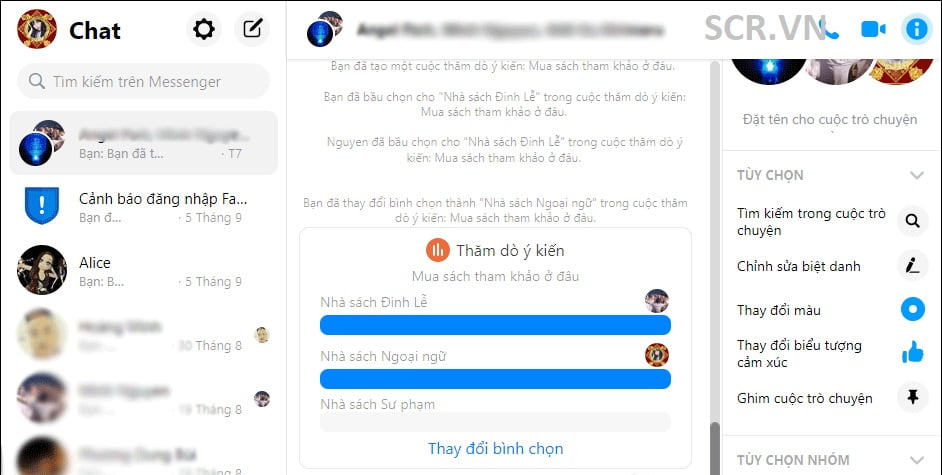
Khi nhấn vào biểu tượng dấu 3 chấm như bên dưới sẽ hiển thị danh sách tùy chọn cho tin nhắn.
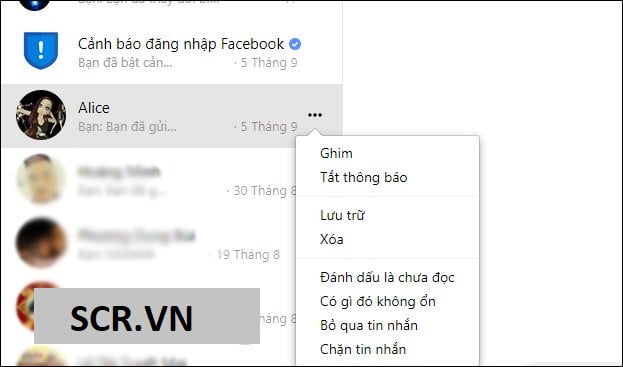
Trong khung nhắn tin ở bên dưới có các biểu tượng để gửi nội dung khi chat với mọi người. Trong đó có gửi ảnh gif, file ghi âm, trò chơi…
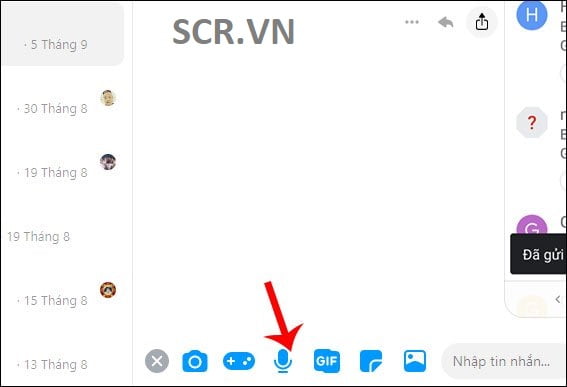
Cột tùy chọn bên phải ngoài cùng có phần Chỉnh sửa biệt danh để bạn thay đổi biệt danh. Bạn có thể nhấn Ghim cuộc trò chuyện lên đầu danh sách để dễ tìm kiếm.
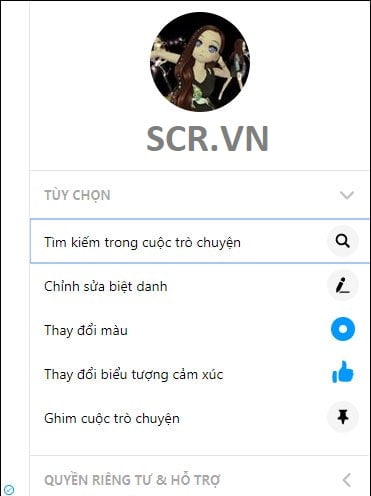
Kéo xuống bên dưới phần Quyền riêng tư & Hỗ trợ là các tùy chọn điều chỉnh quyền riêng tư cho tin nhắn. Để không nhận thông báo tin nhắn Messenger mới thì nhấn tắt tại Thông báo. Không muốn nhận tin nhắn thì chọn Chặn tin nhắn.
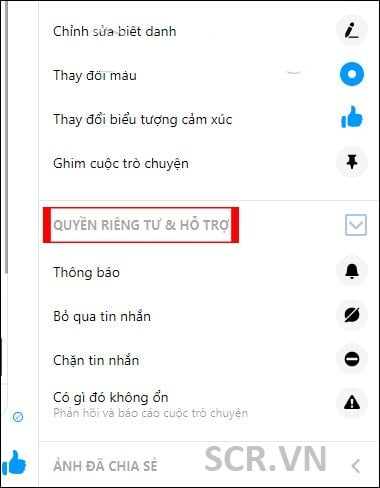
Các thiết lập nhìn chung tương tự với bản ứng dụng Messenger điện thoại, máy tính bảng.
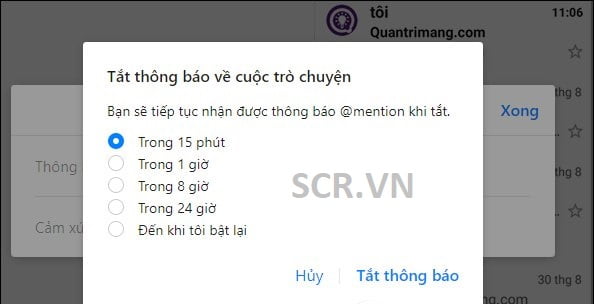
Tiếp đến ở góc phải trên cùng của mỗi đoạn hội thoại là các tùy chọn gọi thoại và gọi video tới đối phương.
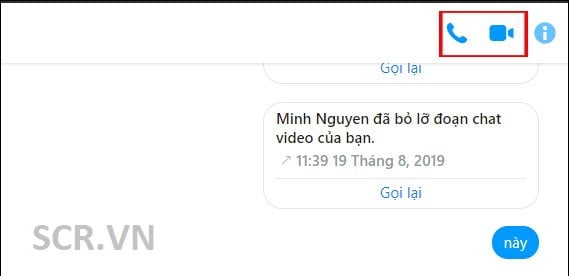
Khi gọi điện và video trên Messenger máy tính thì người dùng cần đồng ý để Messenger sử dụng micro để thu âm thanh và webcam để thu hình ảnh trực tiếp trên trình duyệt sử dụng.
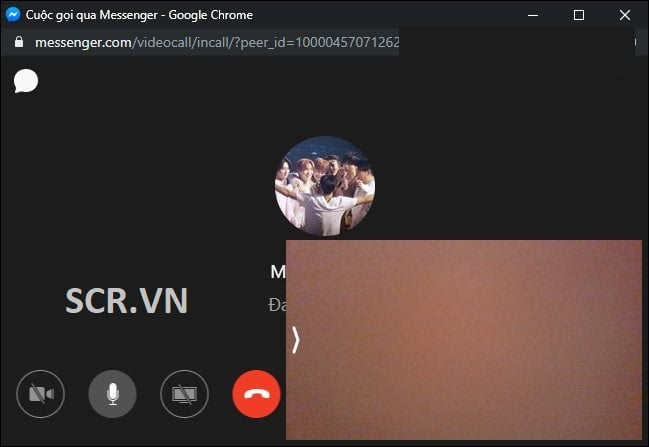
Nếu bạn muốn tạo nhóm chat trên Messenger hoặc tạo tin nhắn mới hoàn toàn với một tài khoản nào đó, nhấn vào biểu tượng Tin nhắn mới. Sau đó nhìn sang nội dung bên cạnh nhập tên tài khoản muốn nhắn tin.
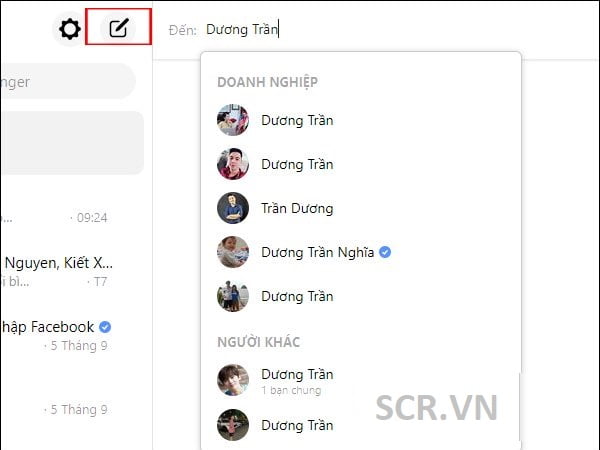
Giao diện gửi tin nhắn và thiết lập cũng giống với giao diện nhắn tin cá nhân trên Messenger. Ngoài việc có thêm tùy chọn Cần quản trị viên phê duyệt để thêm người tham gia vào nhóm chat Messenger.
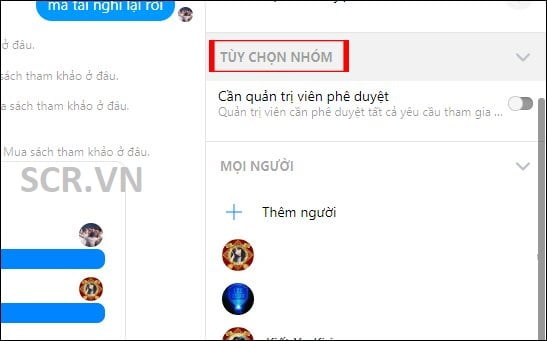
Nhấn tiếp vào biểu tượng bánh răng cưa sẽ hiển thị thêm danh sách như hình dưới đây.
Trong danh sách này chúng ta có thể tìm lại tin nhắn để khôi phục tin nhắn đã xóa trên Facebook. Thông qua mục Đoạn chat đã lưu trữ hoặc Đoạn chat chưa đọc. Những tin nhắn bị ẩn trong Facebook Messenger cũng được tìm thấy thông qua 2 mục này.
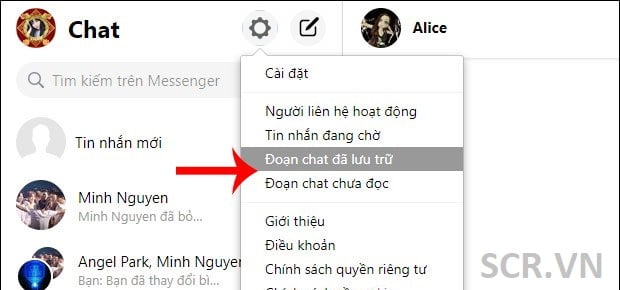
Nhấn tiếp vào mục Cài đặt hiển thị thêm một số tùy chọn cho tài khoản Messenger. Tại đây chúng ta có thể ẩn nick Facebook ngay cả khi online. Bằng cách tắt Trạng thái hoạt động, tắt âm thanh tin nhắn mới hoặc tắt thông báo gửi từ trình duyệt trên máy tính.
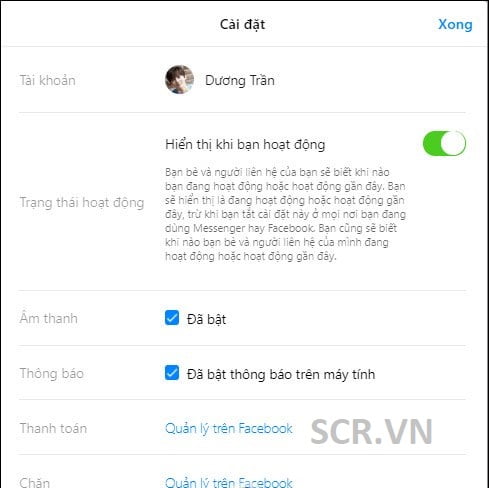
Việc sử dụng Messenger nền web rất đơn giản và không hề phức tạp hay rắc rối. Những tính năng mặc định, cơ bản đều được đồng bộ trên cả 2 nền tảng Messenge bản web và ứng dụng.
👉👉👉 MỜI BẠN XEM THÊM:
CÁCH VÀO LẠI FACEBOOK 🆔 QUÊN MẬT KHẨU FACEBOOK
Đăng Nhập Messenger Trên Điện Thoại
Để có thể sử dụng Facebook Messenger trên Android, iPhone, người dùng sẽ cần phải thực hiện các bước đăng nhập vào ứng dụng này trên thiết bị của mình.
Bước 1: Các bạn tải và cài đặt ứng dụng Facebook Messenger về thiết bị.
Bước 2: Các bạn khởi động ứng dụng Facebook Messenger đã được tải về. Sau đó hệ thống sẽ nhận diện tài khoản Facebook mà bạn đã đăng nhập trên điện thoại. Nếu bạn đồng ý ấn chọn Tiếp tục đăng nhập như hình dưới.
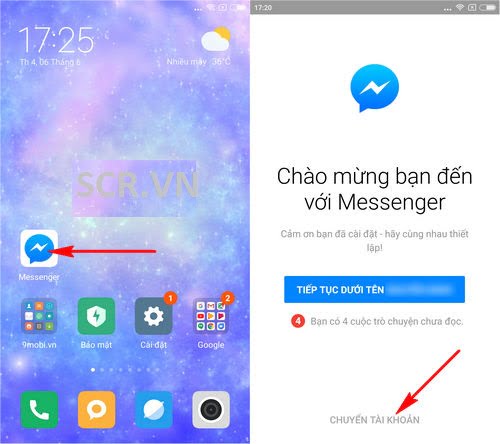
Còn nếu như bạn muốn đăng nhập Messenger trên Android, iPhone với tài khoản khác, chúng ta ấn chọn mục Chuyển tài khoản .
Bước 3: Lúc này, hệ thống Facebook sẽ hỏi bạn đã có tài khoản Facebook hay chưa. Chúng ta ấn chọn mục Tôi có tài khoản Facebook . Sau đó nhập thông tin tài khoản Facebook mà bạn muốn đăng nhập Messenger trên điện thoại.
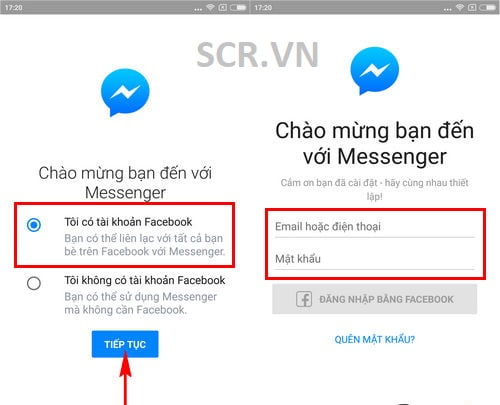
Nếu chưa có tài khoản, các bạn có thể tham khảo bài viết hướng dẫn đăng ký Facebook.
Bước 4: Sau đó các bạn ấn chọn xác nhận Đăng nhập. Trong lần đăng nhập Messenger trên điện thoại đầu tiên, hệ thống sẽ hỏi bạn có muốn đồng bộ danh bạ với ứng dụng này hay không. Các bạn có thể ấn chọn Lúc khác để tiếp tục.
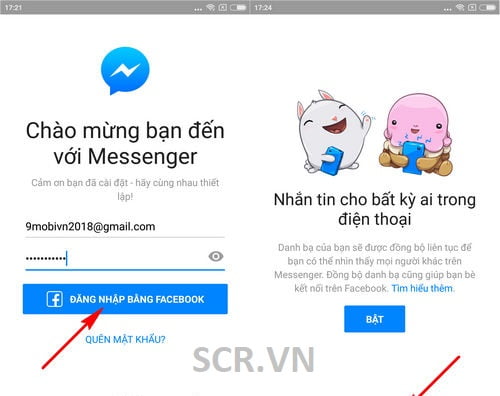
Bước 5: Và đây là giao diện ứng dụng Messenger sau khi thực hiện đăng nhập trên điện thoại. Các bạn đã có thể ấn chọn vào một cuộc hội thoại và trò chuyện với bạn bè của mình.
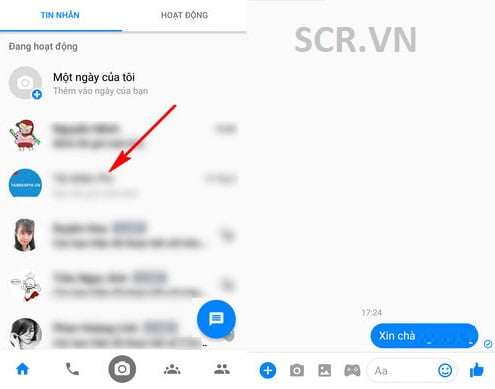
Xem video để nắm rõ hơn các thao tác nhé!
Và như vậy, chúng ta đã vừa cùng nhau tìm hiểu về các bước đăng nhập Messenger trên máy tính và điện thoại. Hy vọng các bạn đã đăng nhập tài khoản Messenger trên thiết bị của mình thành công. Để lại comment nếu bạn gặp khó khăn trong các thao tác nhé!
👉 Tham Khảo Thêm Những Thủ Thuật Hot Nhất 📌 HACK FACEBOOK
